小学信息技术河科版第九课滑行的飞船(一)课件
文档属性
| 名称 | 小学信息技术河科版第九课滑行的飞船(一)课件 |  | |
| 格式 | zip | ||
| 文件大小 | 1.4MB | ||
| 资源类型 | 教案 | ||
| 版本资源 | 通用版 | ||
| 科目 | 信息技术(信息科技) | ||
| 更新时间 | 2018-04-05 14:39:15 | ||
图片预览

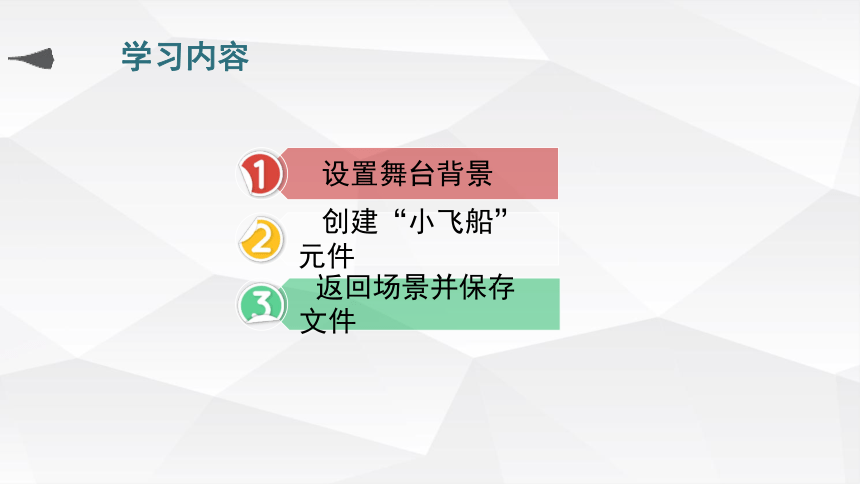
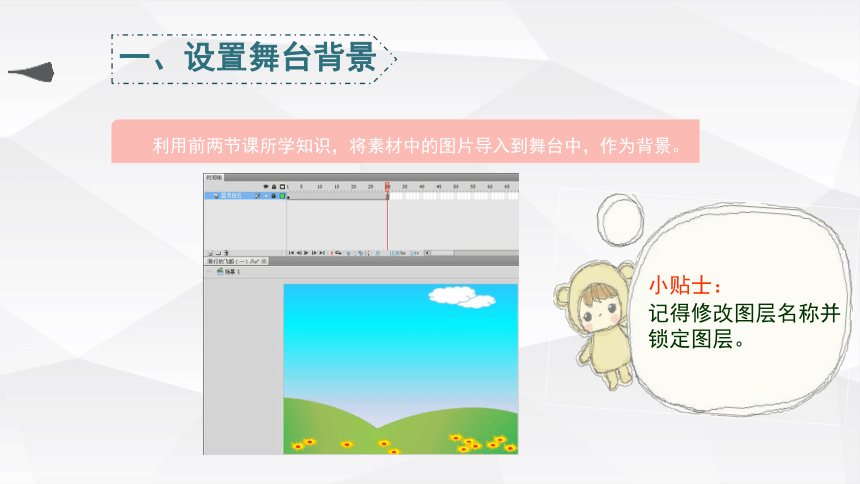

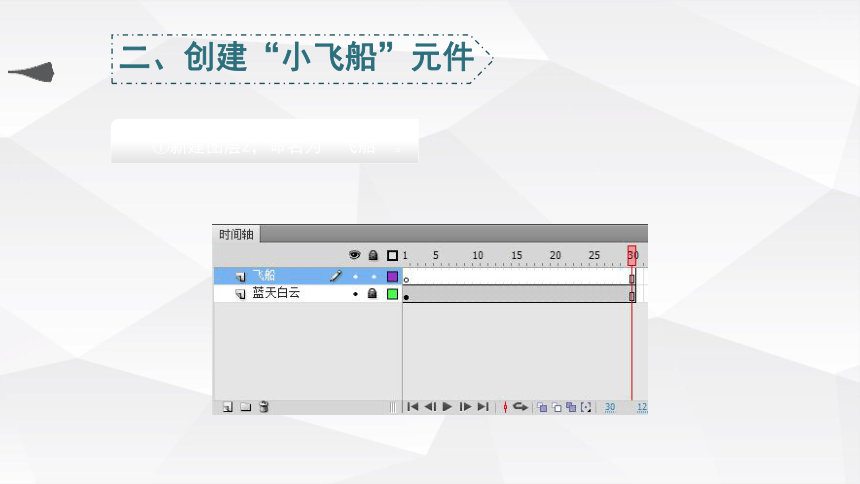
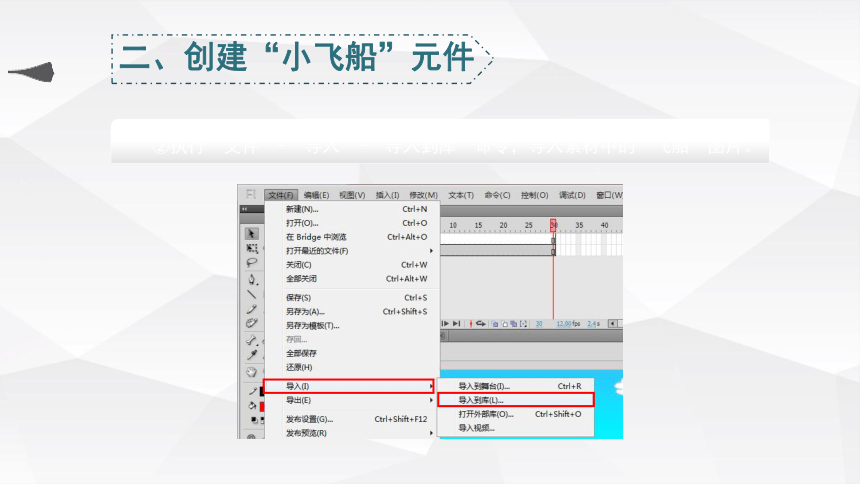
文档简介
课件13张PPT。0第九课 滑行的飞船(一)
0学习内容0一、设置舞台背景利用前两节课所学知识,将素材中的图片导入到舞台中,作为背景。小贴士:
记得修改图层名称并锁定图层。0二、创建“小飞船”元件动作一定是元件的,变形必须是形状的,如果这两者之间选择错误,则不能进行动画演示。动作动画至少需要两个关键帧,且两个关键帧必须是同一元件。动作动画可以实现元件的移动、旋转及颜色的变化。0二、创建“小飞船”元件①新建图层2,命名为“飞船”。0二、创建“小飞船”元件②执行“文件”-“导入”-“导入到库”命令,导入素材中的“飞船”图片。0二、创建“小飞船”元件③执行“插入”-“新建元件” 命令,在出现的对话框中命名元件、类型选择“图形”。0二、创建“小飞船”元件④打开“库”面板,将“飞船”图片拖放在“小飞船”元件的编辑区。0二、创建“小飞船”元件⑤单击“缩放”按钮,调整飞船大小,并将图片中心的空心小圆圈与元件编辑区中心的“十”字形对准。0三、返回场景并保存文件①单击蓝色箭头或者“场景1”即可回到“场景1”的编辑状态。0三、返回场景并保存文件②执行“文件”-“保存”命令,将文件命名并保存到相应的文件夹下。0试一试新建一个Flash文档,创建一个“气球”元件,并在“气球”元件编辑区内画一个红色气球。谢谢观看THANK YOU FOR YOUR WATCHING
记得修改图层名称并锁定图层。0二、创建“小飞船”元件动作一定是元件的,变形必须是形状的,如果这两者之间选择错误,则不能进行动画演示。动作动画至少需要两个关键帧,且两个关键帧必须是同一元件。动作动画可以实现元件的移动、旋转及颜色的变化。0二、创建“小飞船”元件①新建图层2,命名为“飞船”。0二、创建“小飞船”元件②执行“文件”-“导入”-“导入到库”命令,导入素材中的“飞船”图片。0二、创建“小飞船”元件③执行“插入”-“新建元件” 命令,在出现的对话框中命名元件、类型选择“图形”。0二、创建“小飞船”元件④打开“库”面板,将“飞船”图片拖放在“小飞船”元件的编辑区。0二、创建“小飞船”元件⑤单击“缩放”按钮,调整飞船大小,并将图片中心的空心小圆圈与元件编辑区中心的“十”字形对准。0三、返回场景并保存文件①单击蓝色箭头或者“场景1”即可回到“场景1”的编辑状态。0三、返回场景并保存文件②执行“文件”-“保存”命令,将文件命名并保存到相应的文件夹下。0试一试新建一个Flash文档,创建一个“气球”元件,并在“气球”元件编辑区内画一个红色气球。谢谢观看THANK YOU FOR YOUR WATCHING
同课章节目录
